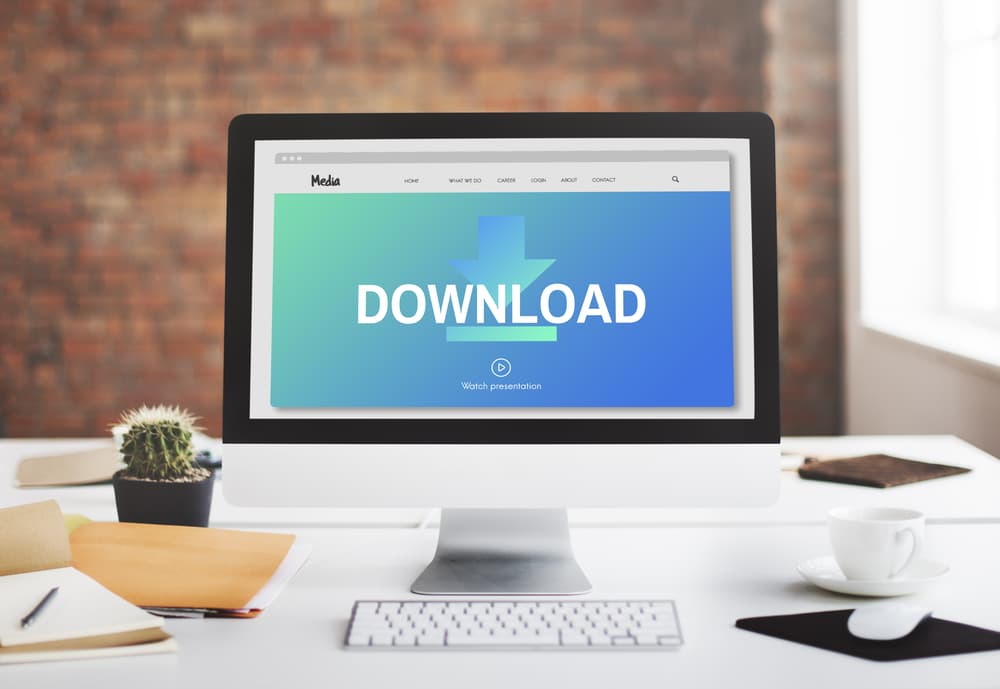GIF herunterladen – Anleitung für Smartphone und Computer
GIFs sind aus unserer heutigen digitalen Welt nicht mehr wegzudenken. Ob auf WhatsApp, Facebook, Twitter, Instagram oder selbst in beruflichen E-Mails und auf LinkedIn – nichts scheint besser für eine unterhaltsame Online-Kommunikation geeignet als die kurzen GIF-Animationen. Wo und wie Sie GIFs downloaden und erfolgreich auf Ihrem Computer oder Ihrem Smartphone speichern, haben wir für Sie in einer einfachen Anleitung aufgeschrieben.
Eigene GIFs animieren mit Snagit
In wenigen Schritten wandeln Sie mit Snagit eine kurze Videosequenz in ein animiertes GIF um.
Kostenlose Testversion herunterladenGIF-Download auf dem Computer
Fast alle Webbrowser und Computer verfügen über eine Software, die GIF-Dateien unterstützt und korrekt anzeigt. Es ist also egal, ob Sie mit einem Windows PC, Apple Computer oder Chromebook arbeiten. Die folgende Anleitung funktioniert für alle gängigen Computertypen und Webbrowser wie Safari oder Google Chrome.
GIFs können Sie online praktisch überall finden. Tippen Sie einfach „animiertes GIF“ plus passende Suchbegriffe in eine Suchmaschine wie Google ein. Sie können auch direkt in GIF-Datenbanken wie Giphy und Tenor suchen: Geben Sie dort in die Suchmaske einen oder mehrere Suchbegriffe ein und Sie erhalten eine große Auswahl passender GIFs.
GIF einfügen über Share Link
Haben Sie ein GIF in einer GIF-Datenbank wie Giphy oder Tenor gefunden, können das GIF einfach direkt in einem Ihrer Social-Media-Kanäle teilen über die Funktion Share Link. Oder Sie können über Embed den Link kopieren, um das GIF zum Beispiel in eine Website oder einen Blog einzubinden.
Haben Sie ein passendes GIF über die Suche in Ihrem Webbrowser gefunden, dann können Sie ebenfalls den Link kopieren, teilen oder einbinden:
- Öffnen Sie dazu das GIF im Webbrowser.
- Klicken Sie in die Adresszeile des Webbrowser.
- Kopieren Sie die Linkadresse: in Windows mit Strg + C oder in macOS mit command + C.
- Fügen Sie den kopierten GIF-Link in Windows mit Strg + V oder in macOS mit command + V ein.
Entfernt Giphy oder die Website, von der Ihr GIF stammt, jedoch das GIF oder ändert den Link, dann gehen diese Verknüpfungen ins Leere. Besser ist es also, das GIF herunterzuladen. So geht’s:
GIF herunterladen auf den Computer
- Öffnen Sie das GIF in Ihrem Webbrowser.
- Bewegen Sie den Cursor der Maus über das GIF.
- Mit dem Rechtsklick mit Ihrer Maus öffnen Sie das Kontextmenü.
- Klicken Sie dort entweder auf Bild sichern in „Downloads“. Dann wird das GIF im Ordner Downloads gespeichert. Oder Sie wählen über Bild sichern unter… einen anderen Ort auf Ihrem Computer aus, um das GIF zu speichern.
- Speichern Sie das GIF mit neuem Namen ab. Ändern Sie aber auf keinen Fall die Dateiendung .gif.
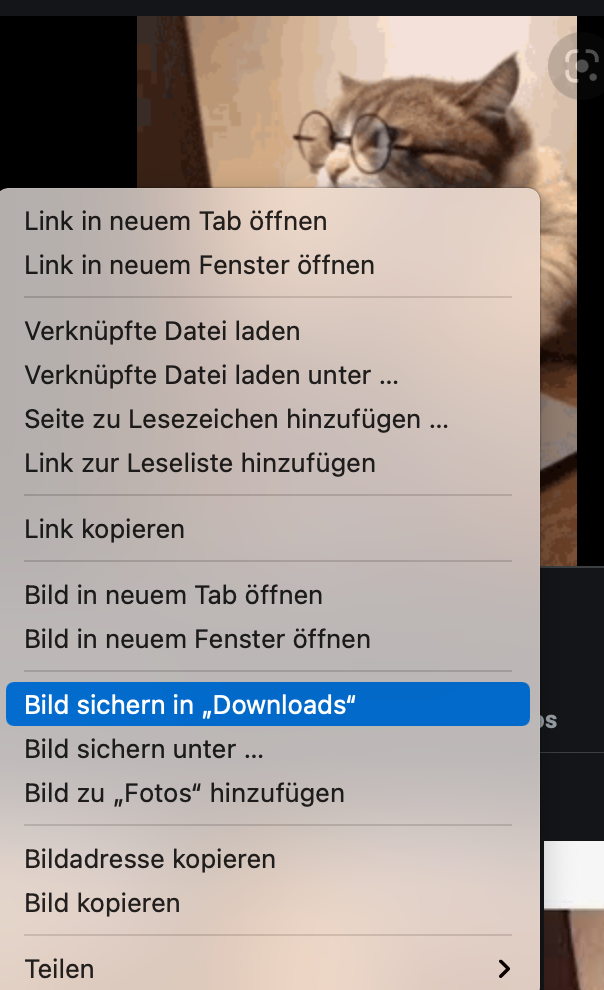
Eigene GIFs animieren mit Snagit
In wenigen Schritten wandeln Sie mit Snagit eine kurze Videosequenz in ein animiertes GIF um.
Eigene GIFs animieren mit Snagit
In wenigen Schritten wandeln Sie mit Snagit eine kurze Videosequenz in ein animiertes GIF um.
Kostenlose Testversion herunterladenGIF-Download mit dem Smartphone
GIFs werden auf dem Smartphone häufig über Apps wie WhatsApp oder Social-Media-Kanäle wie Facebook, Twitter oder Instagram versendet. Viele dieser Anwendungen verfügen mittlerweile über GIF-Bibliotheken. Das heißt, Sie müssen nicht mehr GIFs hochladen, sondern können direkt in der App ein GIF suchen und verwenden.
Seitdem zum Beispiel die GIF-Datenbank Giphy von Facebook übernommen wurde, ist dessen GIF-Bibliothek automatisch mit dem WhatsApp-Messenger und der Facebook-App verknüpft. Schreiben Sie dort also eine Nachricht, können Sie ein passendes GIF ganz einfach in der App suchen und einfügen:
GIFs in WhatsApp
Schritt 1: In WhatsApp rufen Sie die GIF-Bibliothek über das GIF-Icon links neben dem Foto-Icon auf:
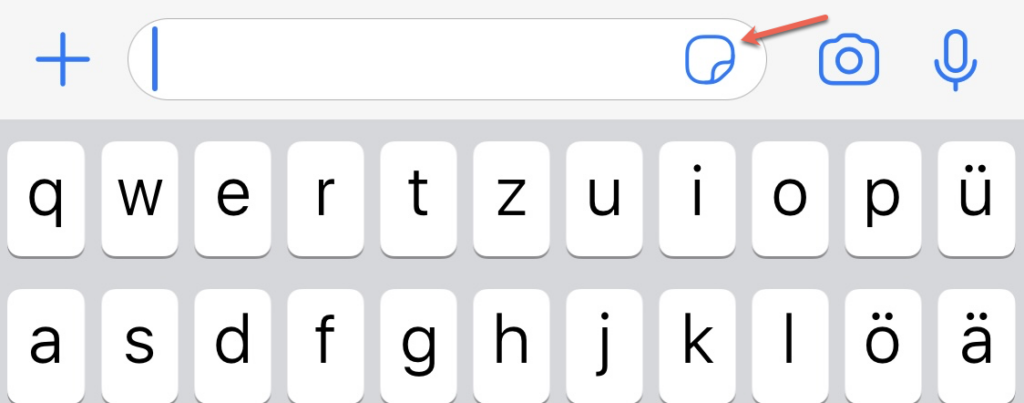
Schritt 2: Wählen Sie ein vorgeschlagenes GIF aus oder klicken Sie auf Kategorien wie „Traurig“ oder „Liebe“ oder suchen Sie ein passendes GIF über die Eingabe von Schlagwörtern in der Suche über die Lupe:
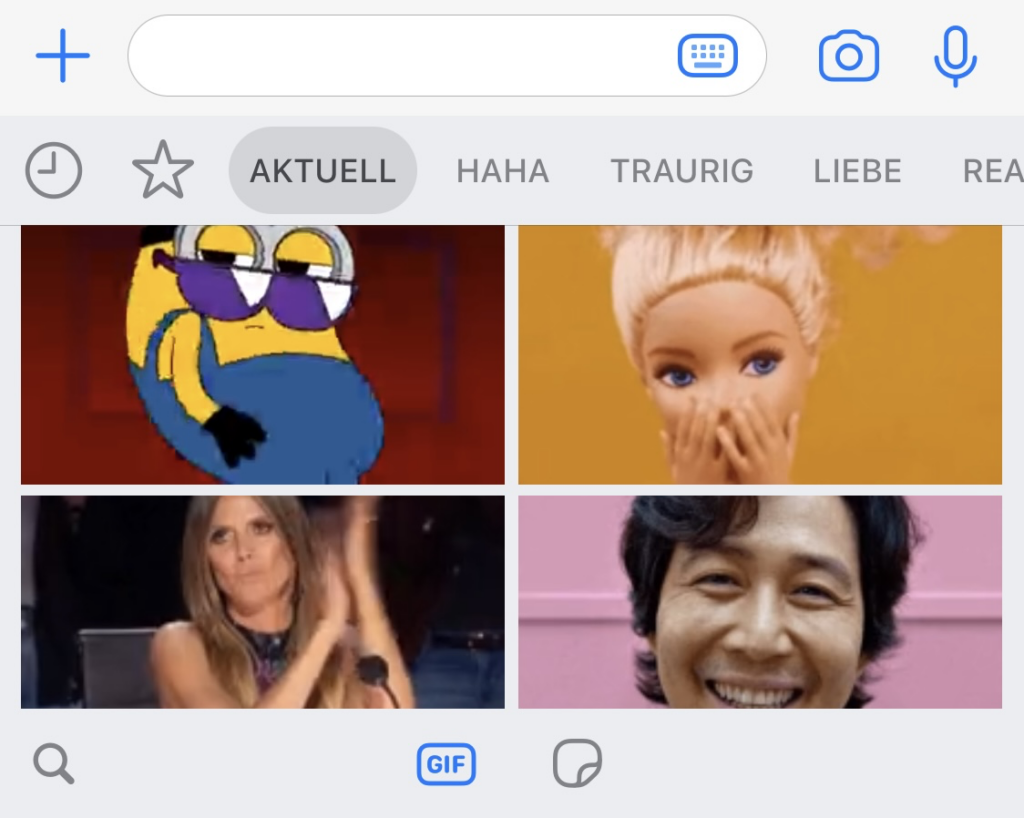
GIFs in Facebook
Ähnlich wie in WhatsApp können Sie auch in Facebook auf die GIF-Bibliothek von Giphy zurückgreifen. Beim Schreiben einer Nachricht im Messenger klicken Sie einfach auf das GIF-Icon im Menü:

Um in einem Facebook-Post ein GIF einzufügen, klicken Sie im Menü auf die drei Punkte für Mehr und danach auf das GIF-Icon:
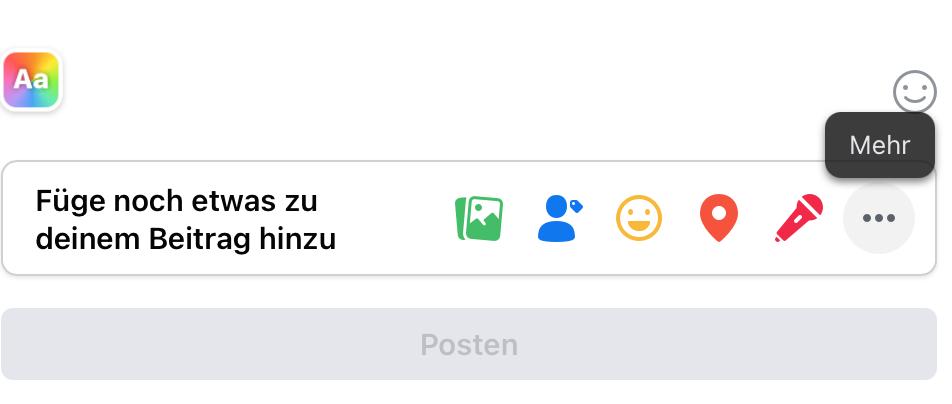
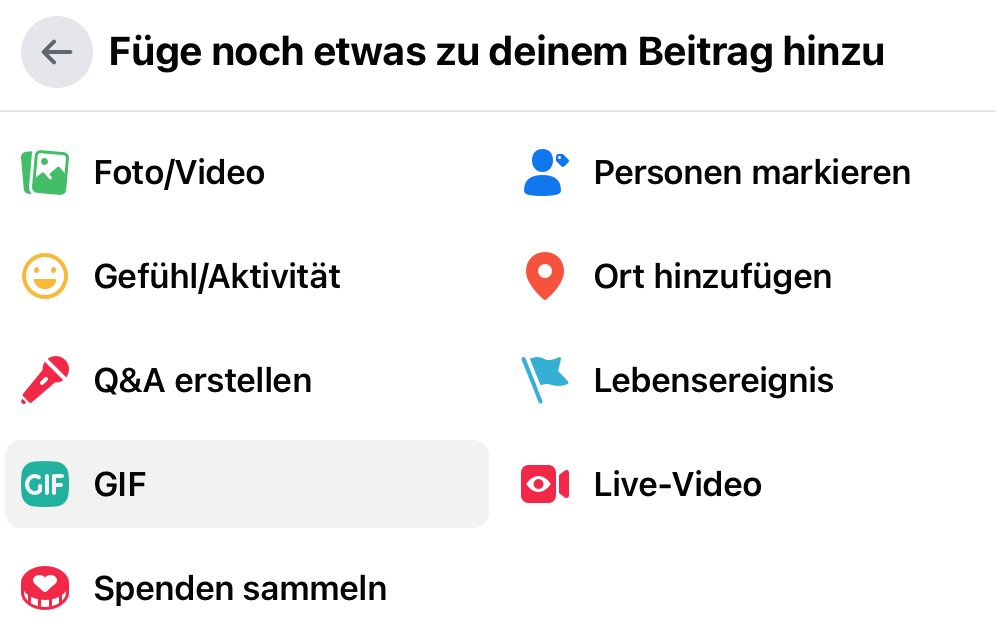
Nutzen Sie ein GIF aus einer eingebauten GIF-Bibliothek, kann es sein, dass Ihr GIF später einmal nicht mehr angezeigt werden kann, wenn zum Beispiel Facebook das GIF aus der Giphy-Bibliothek löscht oder den Link ändert. Um das Problem zu umgehen oder um besonders gelungene GIFs dauerhaft zu speichern, können Sie das GIF downloaden. Dann können Sie die GIF-Datei selbst verschicken oder hochladen. So geht’s:
GIF herunterladen auf dem iPhone, Android Smartphone oder Windows Smartphone
- Suchen und öffnen Sie das GIF in Ihrem Webbrowser.
- Halten Sie Ihren Zeigefinger etwas länger auf dem GIF-Bild. Es öffnet sich das Kontextmenü.
- Wählen Sie je nach Smartphone im Kontextmenü Zu „Fotos“ hinzufügen oder Bild speichern oder Bild herunterladen aus.
- Wechseln Sie zu Fotos bzw. Ihrer Foto-Galerie. Dort finden Sie das gespeicherte GIF. Je nach Einstellung Ihres Smartphones kann es auch unter Downloads oder Dateien gespeichert sein.
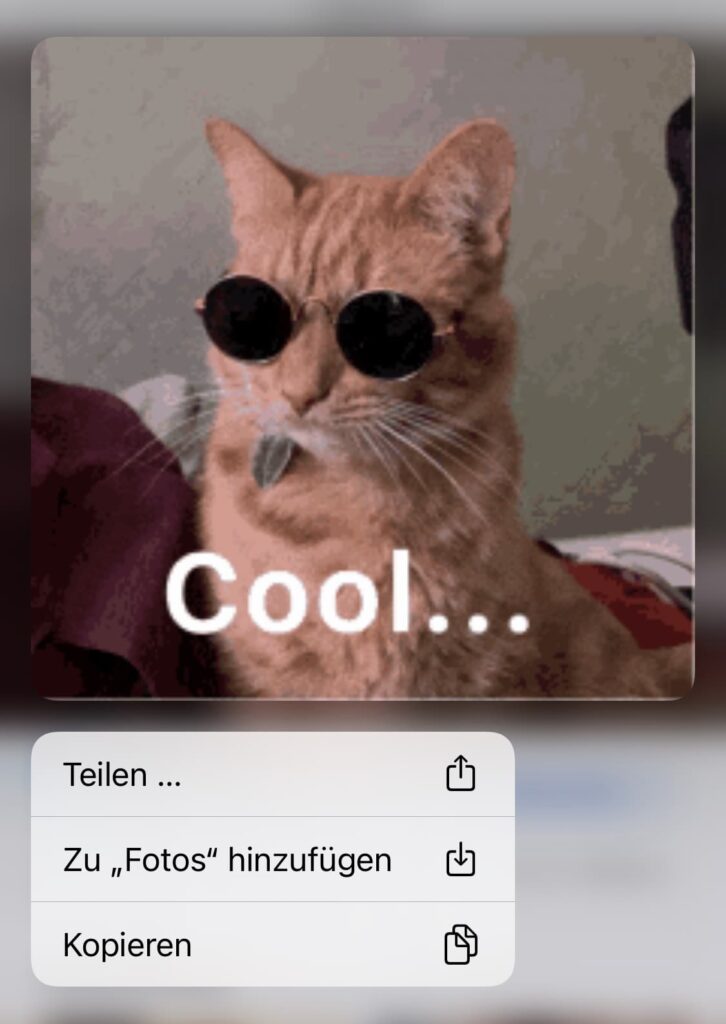
GIF speichern mit der App
Nicht immer gelingt das direkte Speichern von GIFs auf dem Smartphone. Deshalb gibt es Apps von Drittanbietern, die es erleichtern, GIFs zu nutzen und zu speichern. Dazu zählen die Apps von Giphy: The GIF Search Engine und Tenor: GIF Keyboard, aber auch GIFPlayer Free.
GIF downloaden von Twitter
Wenn Sie viel auf Twitter unterwegs sind, entdecken Sie oft witzige Videos oder GIFs. Das Downloaden von GIFs oder Videos von Twitter geht ebenfalls ganz einfach, und zwar so:
- Klicken Sie auf den Tweet mit dem GIF.
- Kopieren Sie die URL des Tweets, in dem das GIF enthalten ist.
- Gehen Sie zu Downloadtwittervideo.com und fügen Sie die kopierte URL in die Suchmaske ein.
- Klicken Sie auf Enter und wählen Sie gegebenenfalls ein Format aus.
- Erlauben Sie den Download der Datei auf Ihrem Gerät.
GIFs in andere Bildformate oder Videos umwandeln mit Snagit
Mit Snagit machen Sie mehr aus Ihren GIFs: Wandeln Sie GIFs in JPGs oder Videos um, ergänzen Sie Text und Soundeffekte.
Kostenlose Testversion herunterladen